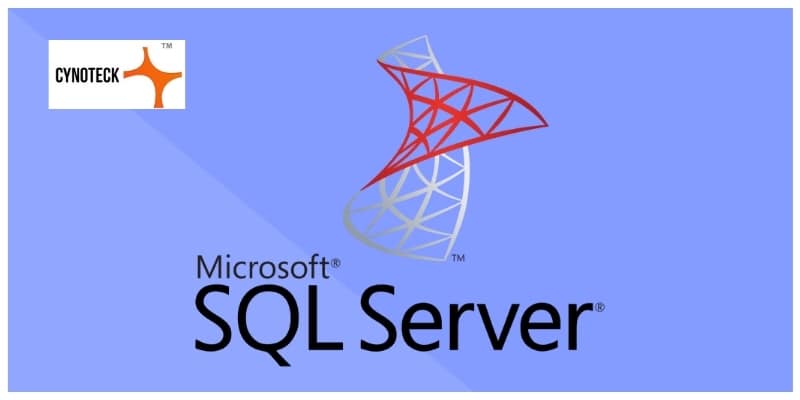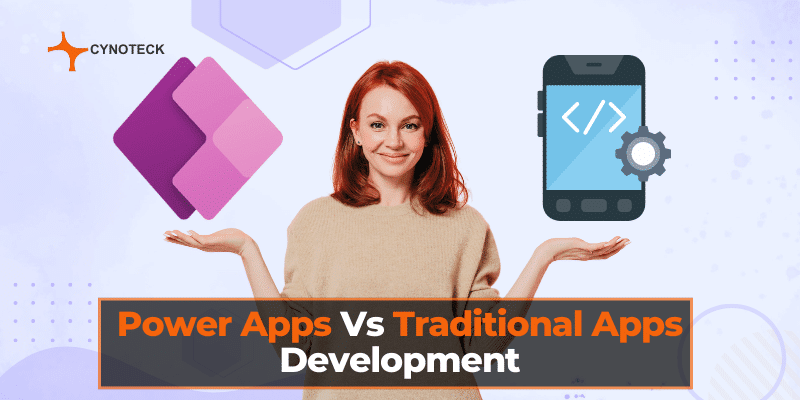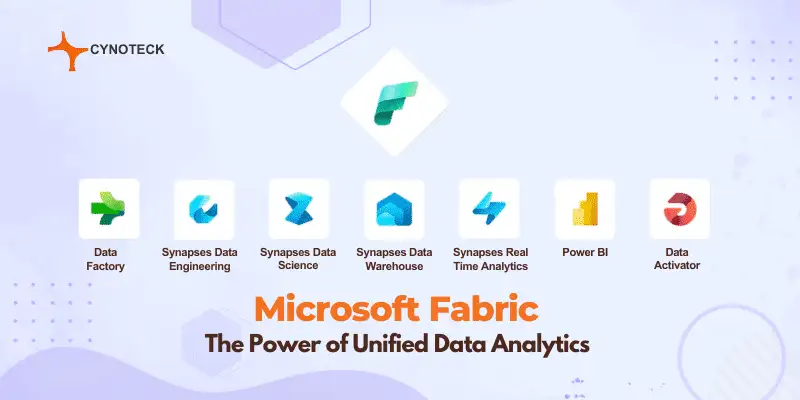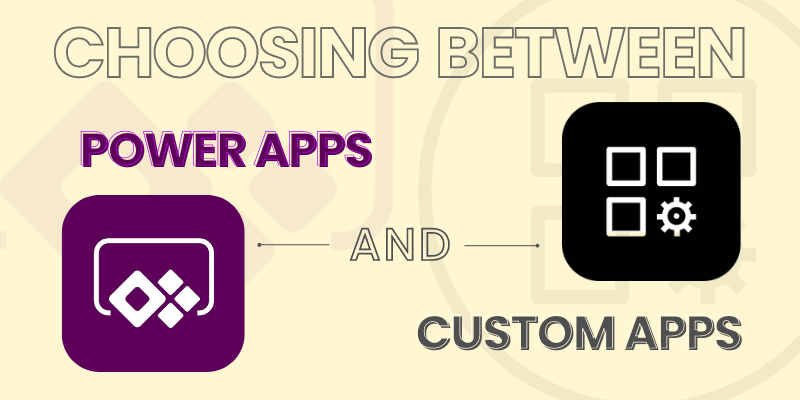SQL Server Reporting Services (SSRS) هي أداة لإعداد التقارير تتيح لك إنتاج تقارير محددة جيدًا باستخدام مصفوفات وجداول في شكل بيانات ورسوم بيانية وصور ومخططات. يتوفر خادم لاستضافة هذه التقارير ويمكننا تنفيذ هذا الخادم في أي وقت باستخدام المعلمة المحددة من قبل المستخدمين.
أنواع خدمة الإبلاغ:
1) خدمات تكامل Microsoft SQL Server والتي تدمج البيانات من مصادر مختلفة.
2) خدمة Microsoft SQL Server التحليلية التي تساعد في تحليل البيانات
3) تسمح خدمة Microsoft SQL Server Reporting بإنشاء تقرير رسومي للبيانات.
ذكاء الأعمال (SSDT-BI)
- ذكاء الأعمال هو أسلوب لتحويل البيانات إلى معلومات مفيدة وذات مغزى لأغراض تحليل الأعمال ، مما يساعد على اتخاذ قرار سريع.
- تقدم Microsoft بعض الأدوات لتحويل بيانات عملك إلى معلومات. يمكنك استخدام هذه الأدوات مع واجهة الاستوديو المرئي.
- SQL Server Data Tool - تحل ذكاء الأعمال (SSDT-BI) محل BIDS لـ Visual Studio 2010 و 2012 و 2013 و 2015. وهي تخدم نفس الغرض مثل BIDS ، مما يوفر بيئة تطوير لإنشاء حلول الأعمال.
كيفية تثبيت SSRS؟
يمكنك إعداد أداة SSDT أثناء تثبيت الاستوديو المرئي أو يمكنك تنزيله بشكل منفصل إذا لم تقم بإعداد هذا أثناء التثبيت.
- تنزيل SSDT لبرنامج Visual Studio 2015 (17.4)
- افتح صورة ISO.
- تشغيل SSDTSetup.exe ملف.

أيضا ، اقرأ: Microsoft Ignite نوفمبر 2021 - إعلانات وإمكانيات النظام الأساسي للطاقة الجديدة
كيف يعمل SSRS؟
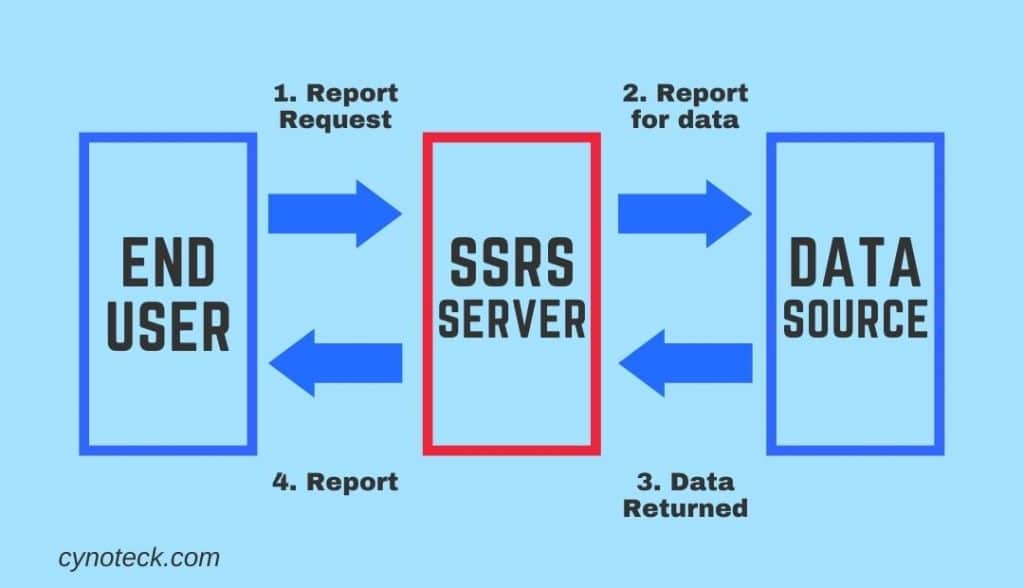
1) مستخدمو التقرير هم الأشخاص الذين يعملون مع البيانات ويريدون أيضًا بعض الأفكار من البيانات. يرسلون طلبًا إلى خادم SSRS.
2) يعثر خادم SSRS على البيانات الوصفية للتقرير ويرسل طلبًا للحصول على البيانات إلى مصادر البيانات.
3) يتم دمج البيانات التي يتم إرجاعها من قبل مصدر البيانات مع تعريف التقرير في تقرير.
4) عند إعداد التقرير ، يتم إرجاعه إلى العميل.
مكونات التقرير:
- بيانات: لإضافة بيانات إلى تقرير ، عليك إنشاء مجموعات بيانات. تحدد كل مجموعة بيانات مجموعة النتائج من تنفيذ أمر استعلام على مصدر بيانات.
- مصادر البيانات: يحتوي مصدر البيانات على خصائص الاتصال لتقرير.
- المعلمات: يمكن استخدام المعلمات لكل شيء بدءًا من المعايير في استعلام إلى عوامل تصفية Tablix للتحكم في رؤية الكائنات في التقرير.
أيضا ، اقرأ: التكامل المركزي للأعمال مع LeafLink Cannabis CRM
أنواع خدمات تقارير خادم SQL (SSRS):
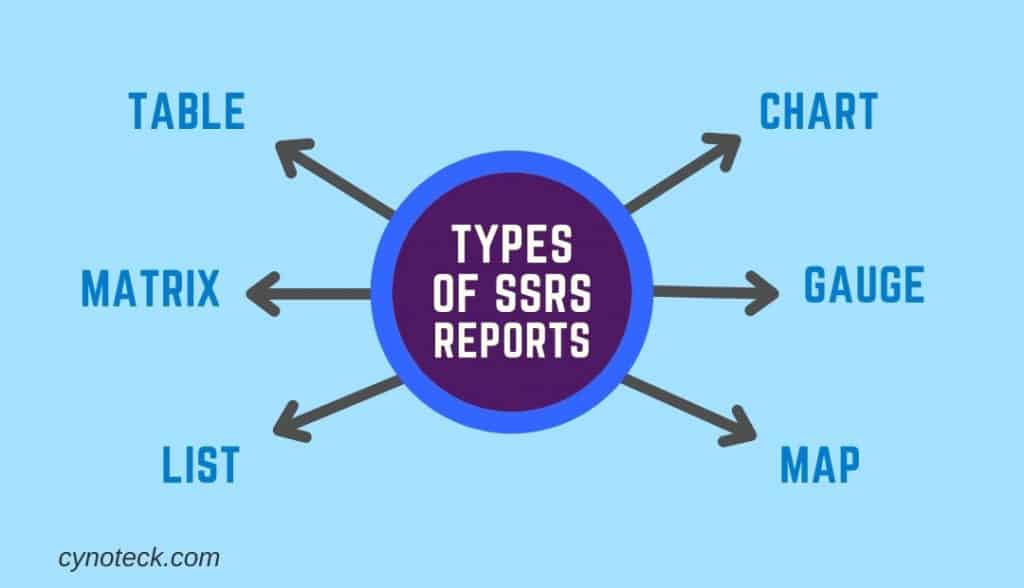
- الطاولة - يتم تعريف الجدول على أنه منطقة بيانات تعرض صفًا تلو الآخر للبيانات. يحتوي على أعمدة ثابتة: عندما تقوم بتصميم تقريرك ، فإنك تحدد عدد الأعمدة. يحتوي الجدول على صفوف ديناميكية: يتم توسيعها لأسفل لاستيعاب البيانات.
- مصفوفة - تسمى المصفوفة أيضًا الجدول الترافقي. تتضمن منطقة بيانات المصفوفة كلاً من الصفوف والأعمدة الديناميكية: يتم توسيعها لضبط البيانات. يمكن أن تحتوي المصفوفة على صفوف وأعمدة ثابتة وصفوف وأعمدة ديناميكية.
- قائمة - القائمة هي منطقة بيانات تعرض البيانات مرتبة بنمط حر. يمكنك تعيين عناصر التقرير لإنشاء نموذج مع مربعات النص والصور ومناطق البيانات الأخرى الموضوعة في أي مكان داخل القائمة.
- مخطط - يظهر الرسم البياني البيانات بيانيا. تتضمن أمثلة المخططات المخططات الدائرية والشريطية والخطية ، ولكن هناك العديد من الأنماط المدعومة.
- كَيّل - يعرض المقياس البيانات كنطاق مع مؤشر يشير إلى قيمة محددة داخل النطاق.
- خريطة - تتيح لك الخريطة تقديم البيانات مقابل خلفية جغرافية. يمكن أن تكون بيانات الخريطة ملف شكل ESRI أو بيانات مكانية من استعلام SQL Server أو مربعات خرائط Microsoft Bing.
أيضا ، اقرأ: 5 خطوات سهلة لعائد المبيعات في مركز الأعمال
كيفية إنشاء تقرير جدولي باستخدام إحضار XML
- بعد التثبيت الناجح لأدوات SSDT وامتداد التأليف لديناميكيات CRM ، افتح الاستوديو المرئي وانقر فوق ملف جديد-> مشروع جديد.
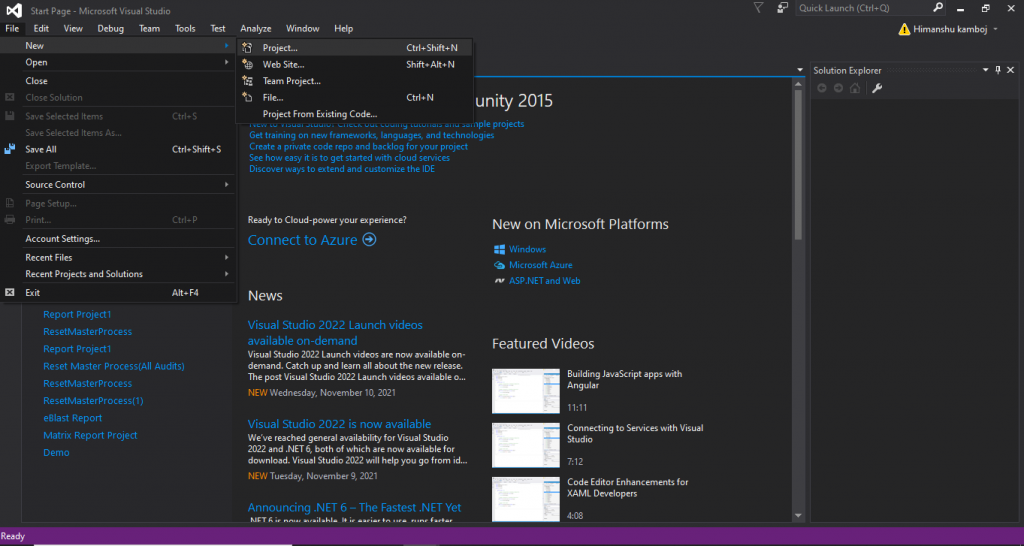
- انقر فوق خدمات التقارير ضمن قسم ذكاء الأعمال وحدد معالج مشروع خادم التقرير. يمكنك تحديد الموقع بالنقر فوق خيار الاستعراض ، حيث تريد حفظ مشروع الإبلاغ.
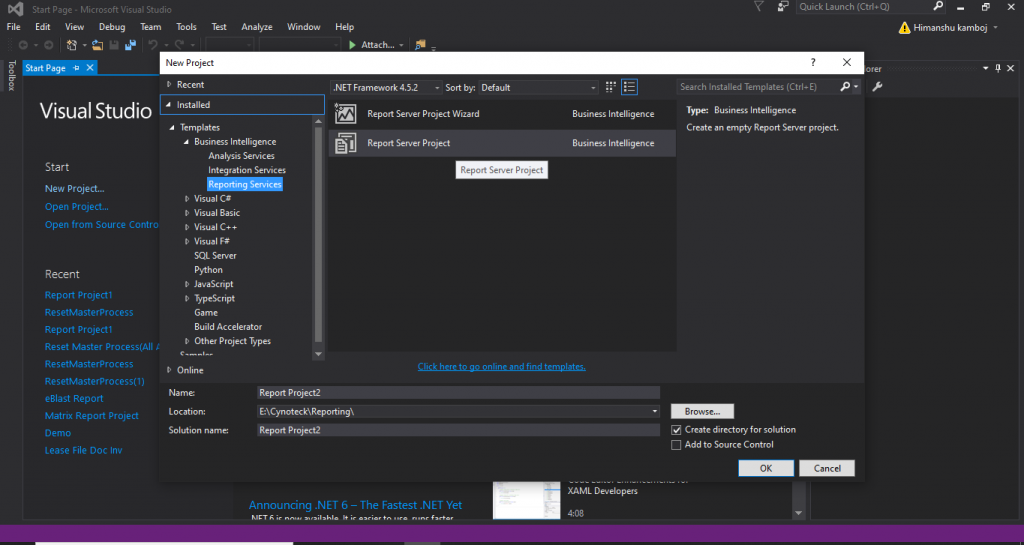
- بعد النقر فوق موافق ، سترى هذه النافذة أدناه ، وهنا قمت بتعيين خصائص مصدر البيانات مثل سلسلة الاتصال والنوع. في سلسلة الاتصال ، يجب عليك وضع عنوان URL لمؤسستك.
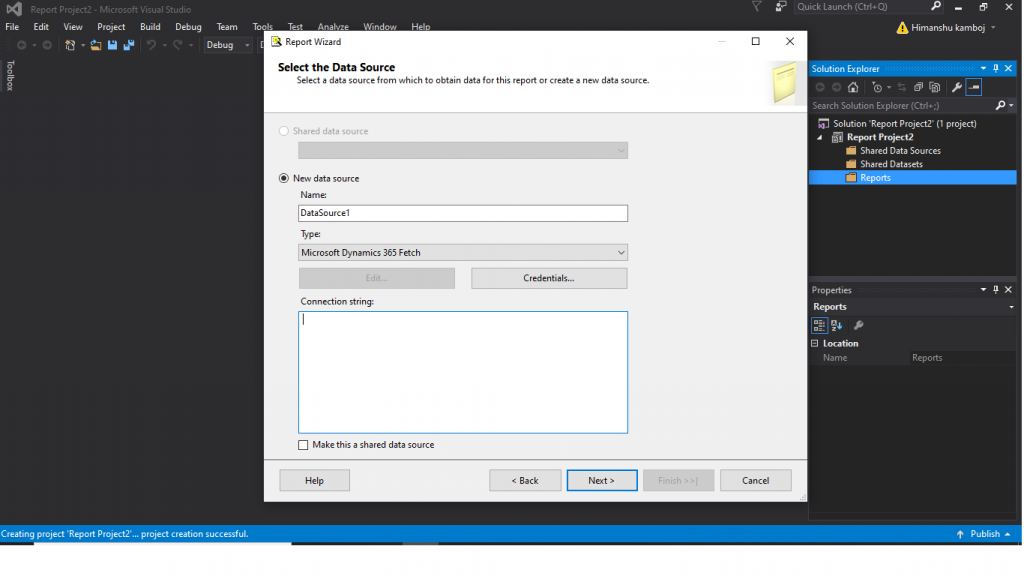
- الآن يجب عليك وضع استعلام الجلب الخاص بك هنا في سلسلة الاستعلام هذه.
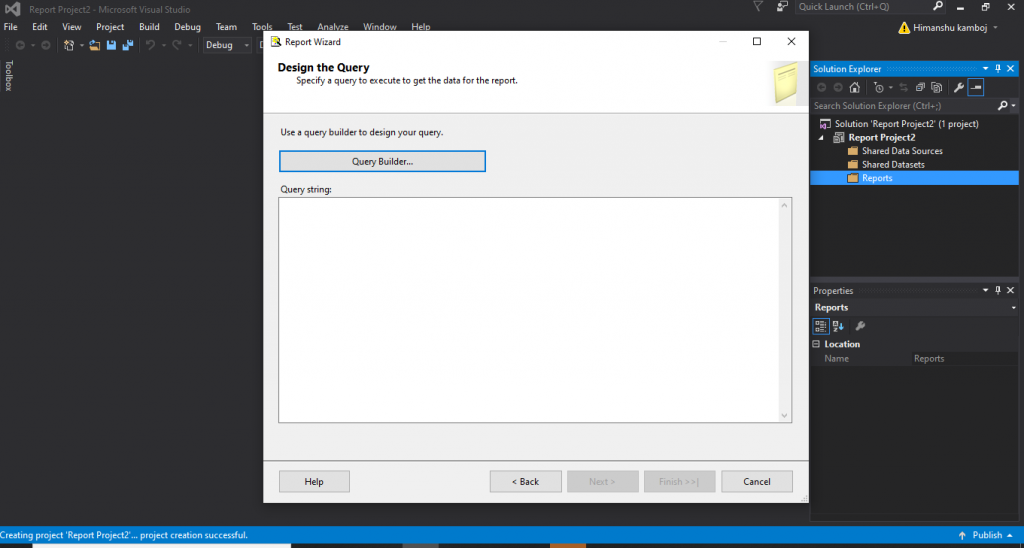
- حدد نوع التقرير الجدولي أو المصفوفة.
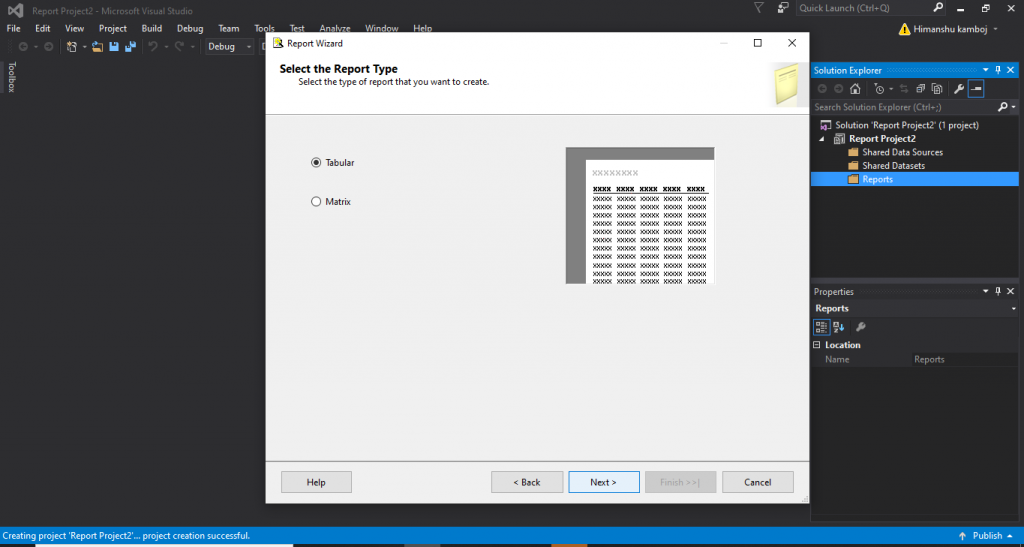
- أصبح التقرير الآن جاهزًا للتشغيل ، ويمكنك معاينة التقرير بالنقر فوق زر المعاينة.
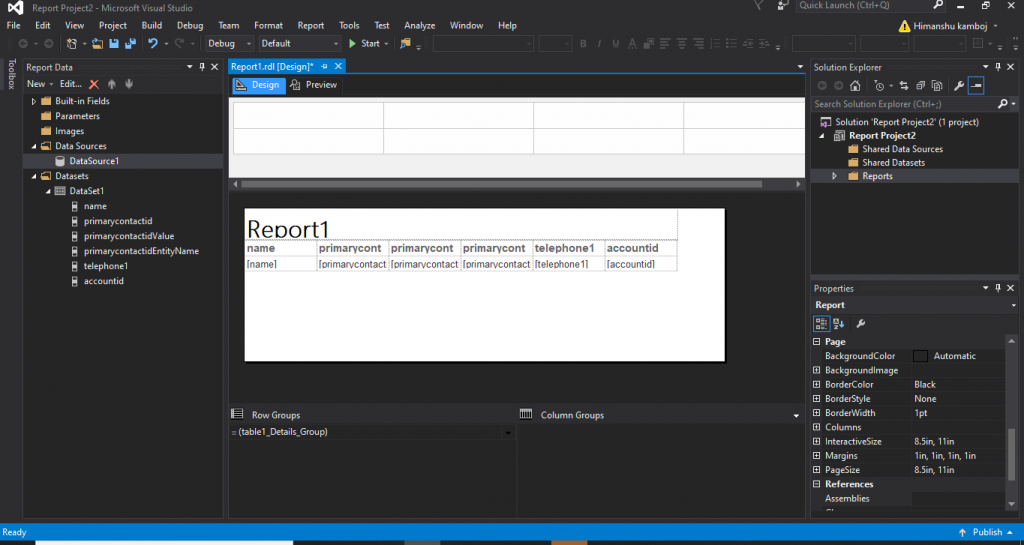
- إذا كنت ترغب في استخدام المزيد من ميزات التقرير ، فيمكنك النقر بزر الماوس الأيمن على الشاشة وإدراج العناصر وفقًا لك.
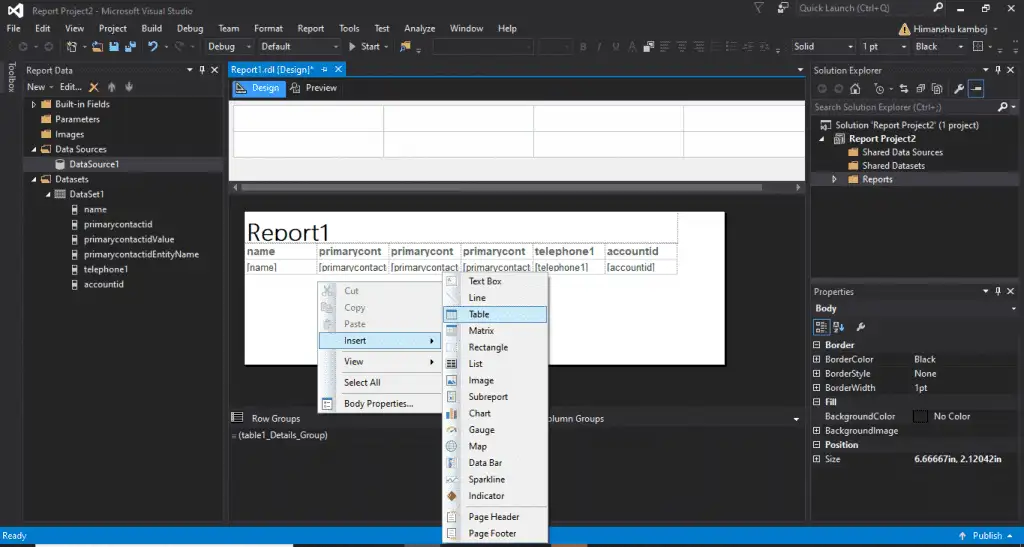
ما هو RDL؟
تُعرف لغة تعريف التقرير قريبًا باسم RDL. وهي تحدد جميع الجوانب الممكنة للتقرير باستخدام قواعد XML التي يتم التحقق من صحتها بواسطة مخطط XML.
وصف التقرير الفردي يستند إلى RDL. يتضمن إرشادات لتقديم تصميم التقرير في وقت التشغيل.
تقارير مجدولة
استخدم جدولاً لعرض البيانات التفصيلية أو إدارة البيانات في مجموعات الصفوف أو كليهما. يتضمن قالب الجدول ثلاثة أعمدة مع صف تفصيلي للبيانات وصف رأس الجدول.
يوضح الشكل التالي قالب الجدول الأولي المحدد على سطح التصميم:
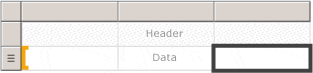
قالب الجدول على سطح التصميم ، محدد.
يمكنك تجميع البيانات عن طريق كتابة التعبير الخاص بك ، في حقل واحد ، أو حسب حقول متعددة. يمكنك إنشاء مجموعات متداخلة أو مجموعات متجاورة مستقلة وإظهار القيم المجمعة للبيانات المجمعة أو إضافة الإجماليات إلى المجموعات. على سبيل المثال ، إذا كان جدولك يحتوي على مجموعة صفوف تسمى [الفئة] ، فيمكنك إضافة إجمالي فرعي لكل مجموعة وإجمالي للتقرير. لتحسين مظهر الجدول وإبراز البيانات التي تريد تسليط الضوء عليها ، يمكنك دمج الخلايا وتطبيق التنسيق على عناوين البيانات والجدول.
يمكنك في البداية إخفاء التفاصيل أو بيانات المجموعة ودمج أدوات تبديل التنقل لأسفل للسماح للمستخدم بتحديد مقدار البيانات المراد إظهاره بشكل تفاعلي.
تقارير المصفوفة
المصفوفة بسيطة مثل نموذج جدولي لـ SSRS ، لكنها ستظهر البيانات مجمعة حسب الصفوف والأعمدة بينما يتم تجميع البيانات في النموذج الجدولي حسب الصفوف فقط. يمكن لبعض البيانات التي قد تتوقع رؤيتها في صف أن تصبح رأس عمود. هذا يشبه استخدام جدول محوري في جدول بيانات.
في وقت التشغيل ، يمكن للمصفوفة إضافة الأعمدة والصفوف وفقًا لجلب استعلام XML أو SQL حيث يتم دمج بيانات التقرير ومناطق البيانات ، وتنمو المصفوفة أفقيًا وعموديًا على الصفحة.
أيضا ، اقرأ: قوة Microsoft Power BI
مثال على تقارير SSRS
- يستخدم SSRS في معهد البحوث الطبية.
- ضع في اعتبارك عينة تقرير SSRS من معهد البحوث الطبية حيث يتم تجنيد المرضى لتجارب سريرية مختلفة.
- يقوم الفريق في المعهد ببناء سجل قاعدة بيانات لكل مريض.
- بمجرد موافقتهم على المشاركة في التجربة ، تتلقى المستشفى الدفعة من شركة الأدوية بناءً على السعر الذي ترغب في المشاركة به.
- بدون SSRS ، سيُطلب من المؤسسات الطبية إرسال تقرير يدويًا عبر البريد الإلكتروني إلى شركة الأدوية مع العدد الإجمالي للمشاركين الأسبوعيًا. يحتاج المعهد أيضًا إلى إضافة تفاصيل عن عدد الأدوية المستخدمة ، وكل مريض مشمول في التجربة ، وجميع المواقف غير المرغوب فيها. ونتيجة لذلك ، فإن الوقت المستغرق في جمع وإرسال هذه البيانات بالتنسيق المناسب قد يستهلك الكثير من الوقت الثمين في العيادة.
- إذا كان المعهد يسجل البيانات ، باستخدام أداة SSRS ، فسيكون قادرًا على إنشاء تقارير عند الطلب بتنسيق محدد مسبقًا.
- يمكن لمؤسسة الأدوية الوصول إلى التقرير الموجود على السحابة باستخدام SSRS ، ويمكنها أيضًا تشغيل التقرير في أي وقت للحصول على أحدث البيانات من العيادة.
في المخص:
تقدم SQL Server Reporting Services (SSRS) مجموعة من الأدوات والخدمات المحلية التي تنشئ تقارير مرقمة ومرقمة إلى صفحات متنقلة وتنشرها وتعالجها. يوفر حل SSRS بمرونة معلومات دقيقة للمستخدمين الصحيحين. يمكن للمستخدمين إدخال التقارير من خلال متصفح الويب أو على أجهزتهم المحمولة أو عبر البريد الإلكتروني. أيضًا ، يشتمل الإصدار الأخير من SSDT على قوالب المشروع لـ SQL Server 2016 Reporting Services أو أحدث (SSRS): Report Server Project و Report Server Project Wizard.
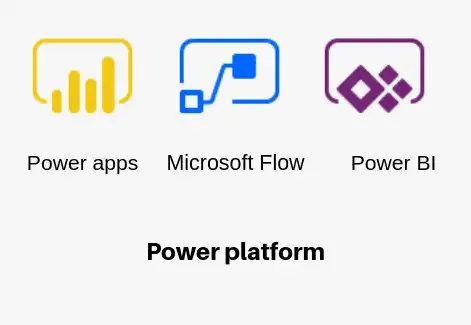
استشارات Microsoft Power Platform
لا يزال لديك سؤال؟ لك مطلق الحرية في الاتصال بي أو بخبراء آخرين في فريقنا لعرض القوة الحقيقية لـ PowerApps لك.